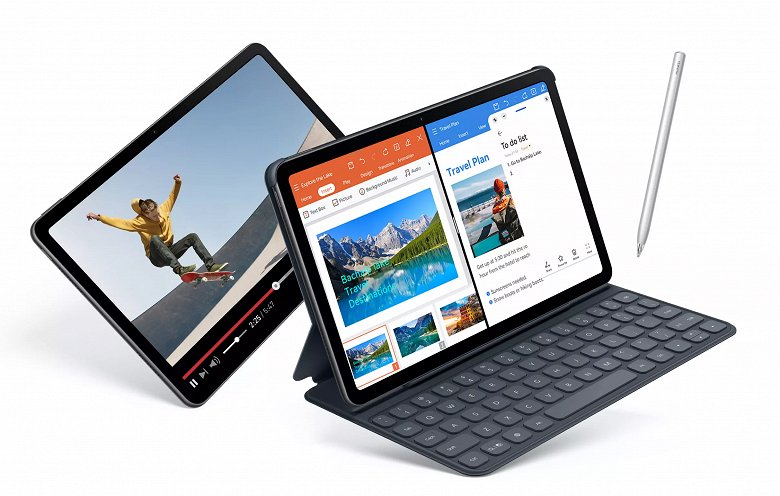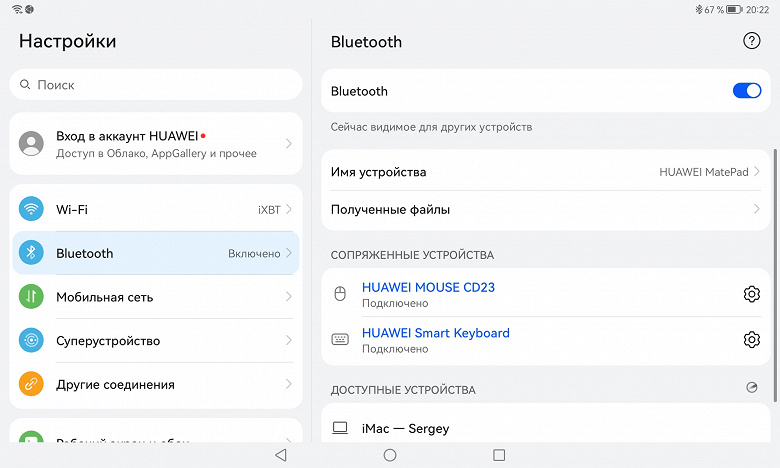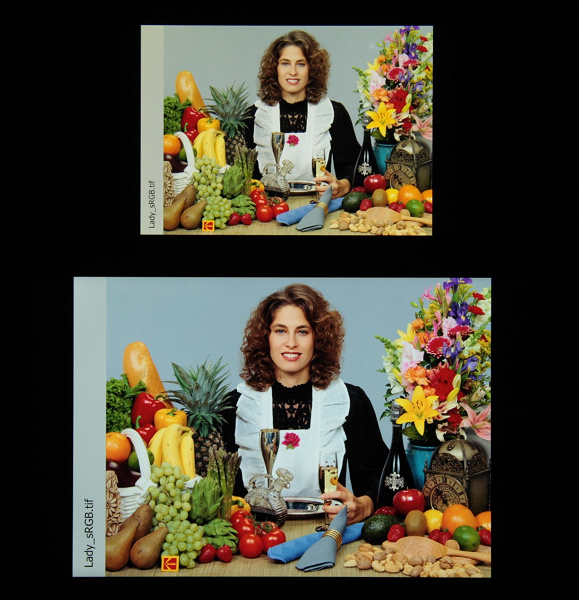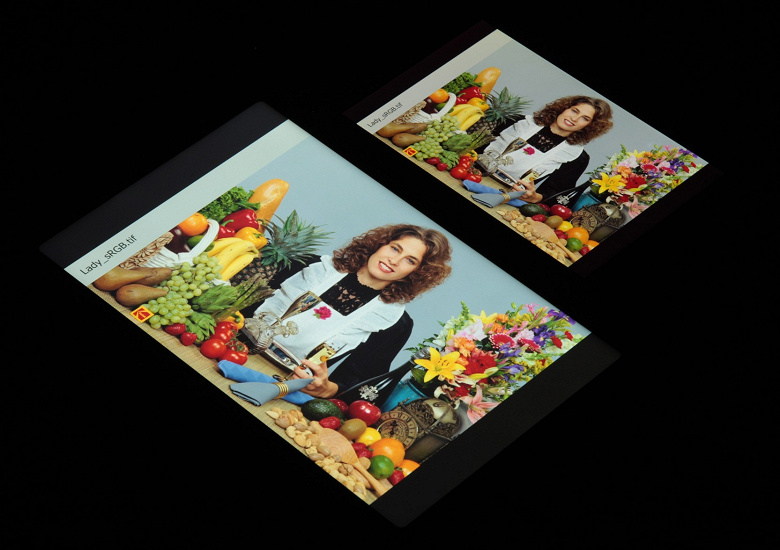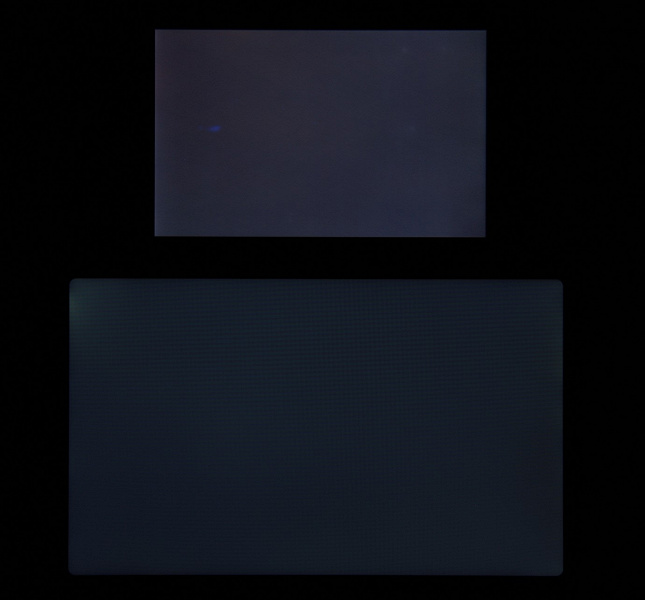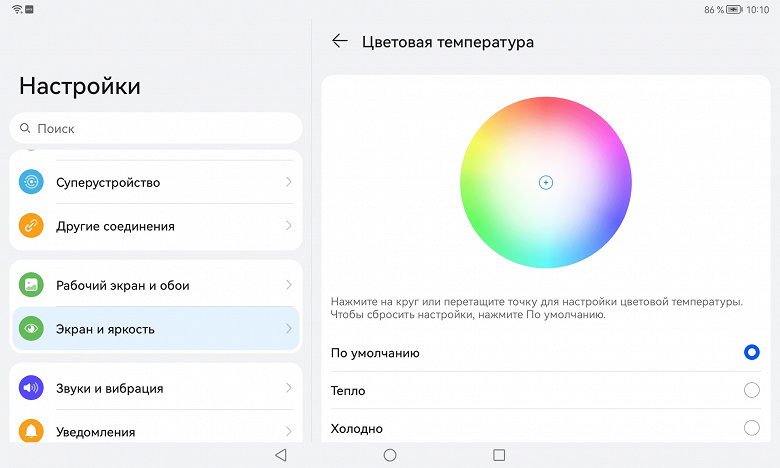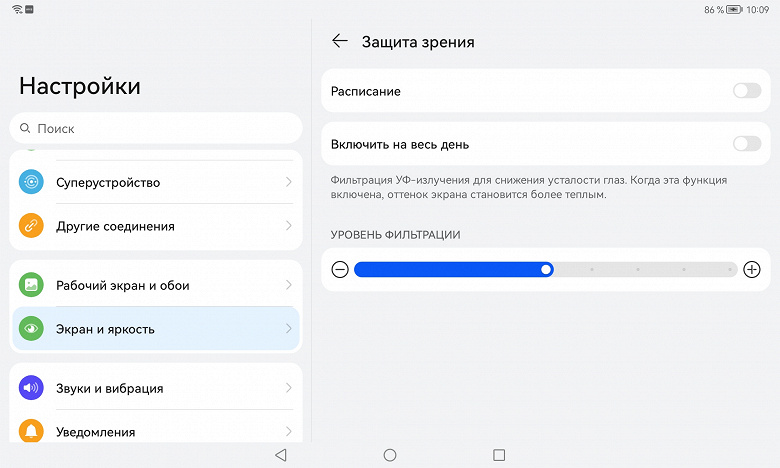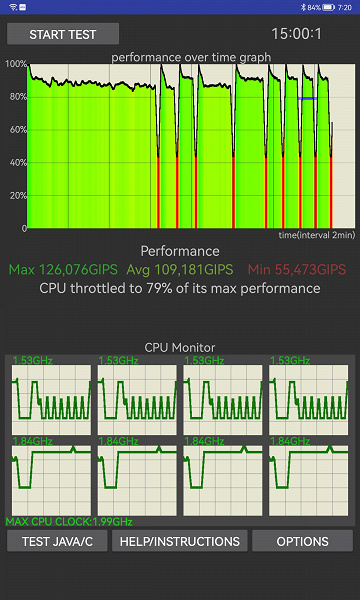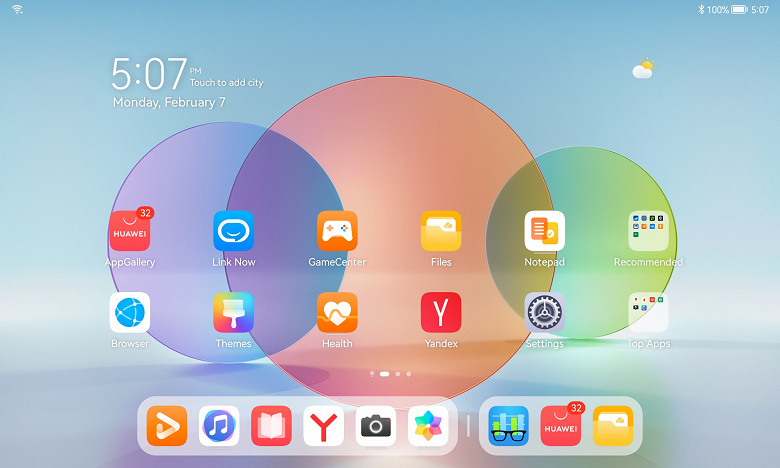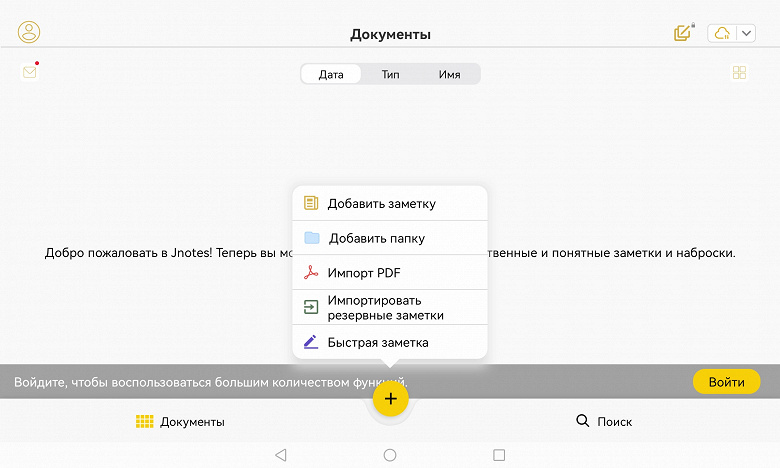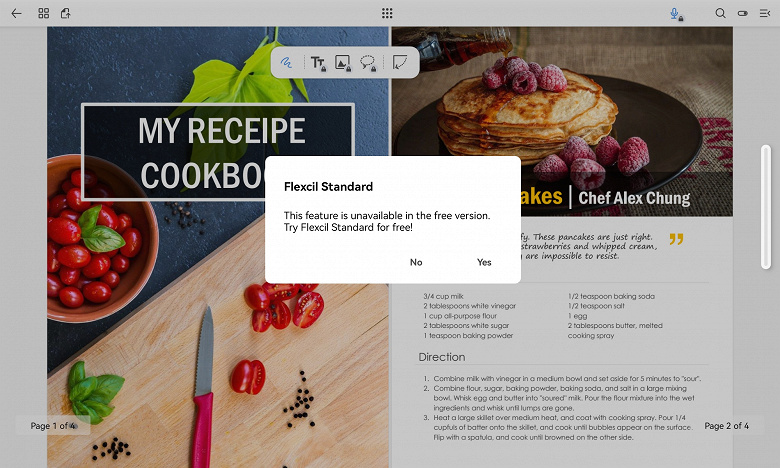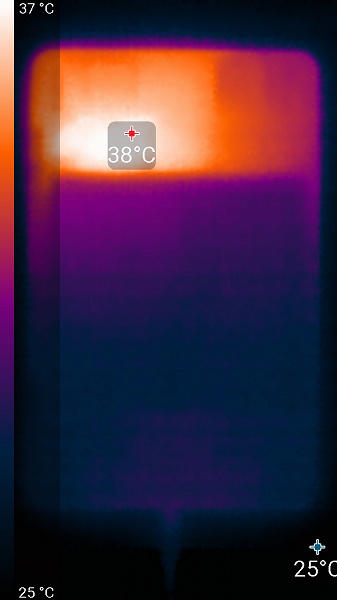Обзор 10,4-дюймового планшета Huawei MatePad (2022) на Harmony OS
Начав с флагманских устройств, компания Huawei стала оснащать собственной операционной системой Harmony OS и более бюджетные модели. Яркий пример тому — новый Huawei MatePad с диагональю экрана 10,4 дюйма и рекомендованной ценой от 20 тысяч рублей. Мы протестировали планшет и разобрались, каковы его сильные и слабые стороны.
В России Huawei MatePad предлагается в оттенке «серый матовый». До 3 марта можно оформить на него предзаказ по цене от 20 тысяч рублей за версию с 64 ГБ хранилища и до 29 тысяч за вариант с 128 ГБ и стилусом в комплекте. В случае предзаказа покупатель получит в подарок обложку-клавиатуру, обычная цена которой — 8 тысяч рублей.
Технические характеристики
| Huawei MatePad (2022) | Huawei MatePad 11 (2021) | iPad 9-го поколения (2021) | |
|---|---|---|---|
| Экран | IPS, 10,4″, 2000×1200 (224 ppi) | IPS, 10,95″, 2560×1600 (275 ppi) | IPS, 10,2″, 2160×1620 (264 ppi) |
| SoC (процессор) | Huawei Kirin 710A (8 ядер, 4+4, максимальная частота 2 ГГц) | Qualcomm Snapdragon 865 (8 ядер, 1+3+4, максимальная частота 2,84 ГГц) | Apple A13 Bionic (2 ядра @2,65 ГГц + 4 энергоэффективных ядра) |
| Оперативная память | 4 ГБ | 6 ГБ / 8 ГБ (в России недоступно) | 3 ГБ |
| Флэш-память | 64 / 128 ГБ | 64 / 128 / 256 ГБ | 64 / 256 ГБ |
| Поддержка карт памяти | есть (стандарт microSD, до 512 ГБ) | есть (стандарт microSD, до 1 ТБ) | нет |
| Разъемы | USB-C с поддержкой внешних накопителей | USB-C с поддержкой внешних накопителей | Lightning, разъем 3,5 мм для наушников, Smart Connector |
| Камеры | фронтальная (8 Мп, видео 1080р) и тыльная (13 Мп, съемка видео Full HD 60 к/с) | фронтальная (8 Мп, видео 1080р) и тыльная (13 Мп, съемка видео 4K) | фронтальная (12 Мп, видео 1080р по FaceTime) и тыльная (8 Мп, съемка видео 1080р 60 к/с) |
| Интернет | Wi-Fi 802.11a/b/g/n/ac MIMO (2,4 + 5 ГГц), опционально 3G/4G | Wi-Fi 802.11a/b/g/n/ac/ax MIMO (2,4 + 5 ГГц) | Wi-Fi 802.11a/b/g/n/ac MIMO (2,4 + 5 ГГц), опционально 3G/4G |
| Сканеры | распознавание лица | распознавание лица | сканер отпечатков пальцев Touch ID |
| Поддержка обложки-клавиатуры / стилуса | есть / есть | есть / есть | есть (Apple Smart Keyboard) / есть (стилус Apple Pencil первого поколения) |
| Операционная система | Huawei HarmonyOS 2 | Huawei HarmonyOS 2 | iPadOS 15 |
| Аккумулятор | 7250 мА·ч | 7250 мА·ч | 8557 мА·ч (неофициальная информация) |
| Габариты | 245×155×7,3 мм | 254×165×7,3 мм | 251×174×7,5 |
| Масса версии без LTE | 450 г | 485 г | 487 |
Что ж, мы видим, что характеристики новинки весьма привлекательны и вполне сопоставимы даже с существенно более дорогими устройствами. Отметим разблокировку по лицу, порт USB-C, батарею, по емкости не уступающую аккумулятору старшей модели, и весьма достойный объем оперативной памяти. Но как эта конфигурация проявит себя в тестах? Давайте проверим, но сперва оценим внешность, комплект поставки и пр.
Упаковка, комплектация и аксессуары
Упаковка MatePad выглядит практически так же, как и у более старых моделей. Белая коробка с названием устройства по центру — и никаких фотографий.
Комплектация — стандартная: зарядный блок 5 В 2 А, с поддержкой быстрой зарядки (9 В 2 А или 10 В 2,25 А), кабель USB-A — USB-C, ключик для извлечения лотка для карты памяти и SIM-карты.
Кроме того, к нам приехала обложка-клавиатура Smart Keyboard, сделанная именно для этой модели, стилус Huawei M-Pencil и Bluetooth-мышь.
Несложно догадаться, что все это добро совместимо с MatePad, но приобретается отдельно (за исключением, как было сказано, клавиатуры, которую можно получить в подарок при предзаказе).
Чтобы подключить клавиатуру и мышь к планшету, достаточно сдвинуть на них рычажки и в настройках Bluetooth нажать на соответствующую строку, хотя возможно, что это произойдет автоматически.
Клавиатура в целом похожа на ту, что мы тестировали с MatePad 11. По крайней мере, материалы те же, да и раскладка похожа. Однако, здесь изменилось назначение двух кнопок слева от пробела. Судя по значкам на них, одна должна переключать раскладку, другая же — вызывать поиск или миниатюры окон. Но нам так и не удалось заставить их работать (в частности, раскладка здесь меняется сочетанием Ctrl+Пробел).
Отдельно стоит сказать о мыши. Она имеет необычный темно-зеленый цвет и покрытие, названное vegan leather — скорее всего, имеется в виду не кожа веганов, а искусственная кожа. Колесико прокрутки же — металлическое, с ребристой поверхностью.
Курсор мыши на экране отображается кружочком, и с помощью него можно запускать приложения, открывать файлы и выполнять прочие действия, типичные для мобильных операционных систем. Но есть два важных нюанса: во-первых, у мышки функционирует и правая кнопка (в тех приложениях, где это реализовано), а во-вторых, в текстовых редакторах — например, предустановленном «Заметки» — курсор превращается в вертикальную палочку, как мы привыкли, и с помощью него можно выделять фрагменты текста и отдельные буквы, работая примерно так же, как и на компьютере.
Ну а про стилус мы подробно рассказывали ранее, и здесь ничего нового нет. Он не поменялся.
Дизайн
Дизайн самого планшета не вызывает особых эмоций — ни положительных, ни отрицательных. Здесь нет такой запоминающейся поверхности, как у MatePad 11, нет каких-то необычных и выделяющих его решений.
Фронтальная поверхность без кнопок, с относительно небольшими рамками вокруг экрана одинаковой ширины. Тыльная сторона — пластиковая, матовая, темно-серого цвета. Над ней выступает небольшой блок с камерой и вспышкой.
На скругленных боковых гранях расположены стереодинамики (для бюджетного планшета это плюс). Кроме того, на правой грани по центру есть разъем USB-C, а на левой — небольшая продолговатая кнопка питания.
Кстати, интересный факт: разъем смещен к тыльной поверхности. На фотографии выше это хорошо видно. Такое решение не только не очень эстетично, но еще и не столь удобно при слепом подсоединении кабеля, хотя, конечно, серьезным недостатком его не назовешь.
Сверху прямо над блоком с камерами — узкая вытянутая качелька регулировки громкости, а далее по всей длине грани — четыре микрофона. Ну а на нижней грани — только слот для карты памяти (а в версии с LTE-модулем — еще и для симки).
Разъем 3,5 мм для подключения проводной гарнитуры отсутствует, и это, на наш взгляд, не самое правильное решение. Не во всем надо подражать флагманам. Что же касается качества звука через динамики, оно неплохое и вполне подойдет для просмотра YouTube-передач и прослушивания подкастов, но для музыки и масштабных фильмов мы бы рекомендовали использовать наушники (в данном случае — беспроводные).
В целом, дизайн можно назвать нейтральным. У него есть и плюсы, и минусы, и мы не можем причислить его ни к слабым, ни к сильным сторонам устройства.
Экран
Дисплей планшета имеет диагональ 10,4 дюйма, разрешение — 2000×1200. Это дает не самую высокую плотность точек — 224 ppi. Однако, как мы знаем, качество экрана определяется не только этим параметром.
Лицевая поверхность экрана выполнена в виде стеклянной пластины с зеркально-гладкой поверхностью, устойчивой к появлению царапин. Судя по отражению объектов, антибликовые свойства экрана чуть лучше, чем у экрана Google Nexus 7 (2013) (далее просто Nexus 7). Для наглядности приведем фотографию, на которой в выключенных экранах отражается белая поверхность (слева — Huawei MatePad 10.4, справа — Nexus 7, далее их можно различать по размеру):
Экран у Huawei MatePad 10.4 немного темнее (яркость по фотографиям 99 против 104 у Nexus 7). Двоение отраженных объектов в экране Huawei MatePad 10.4 очень слабое, это свидетельствует о том, что между слоями экрана (конкретнее между внешним стеклом и поверхностью ЖК-матрицы) нет воздушного промежутка (экран типа OGS — One Glass Solution). За счет меньшего числа границ (типа стекло/воздух) с сильно различающимися коэффициентами преломления такие экраны лучше смотрятся в условиях интенсивной внешней засветки, но вот их ремонт в случае потрескавшегося внешнего стекла обходится гораздо дороже, так как менять приходится экран целиком. На внешней поверхности экрана есть специальное олеофобное (жироотталкивающее) покрытие, которое по эффективности лучше, чем у Nexus 7, поэтому следы от пальцев удаляются существенно легче, а появляются с меньшей скоростью, чем в случае обычного стекла.
При выводе белого поля во весь экран и при ручном управлении яркостью ее максимальное значение составило 470 кд/м². Максимальная яркость высокая, поэтому, учитывая отличные антибликовые свойства, читаемость экрана даже в солнечный день вне помещения должна быть на приемлемом уровне. Минимальное значение яркости — 3 кд/м². В полной темноте яркость можно понизить до комфортного значения. В наличии автоматическая регулировка яркости по датчику освещенности (он находится по центру на верхнем поле фронтальной панели при портретной ориентации). В автоматическом режиме при изменении внешних условий освещенности яркость экрана как повышается, так и понижается. Работа этой функции зависит от положения ползунка регулировки яркости: им пользователь может попытаться выставить желаемый уровень яркости в текущих условиях. Если оставить все по умолчанию, то в полной темноте функция автояркости уменьшает яркость до 5 кд/м² (очень темно), в условиях освещенного искусственным светом офиса (примерно 550 лк) устанавливает на 180 кд/м² (нормально), в очень ярком окружении (условно соответствует нахождению на прямом солнечном свету) повышает до 470 кд/м² (до максимума, так и нужно). Результат нас не совсем устроил, поэтому мы в полной темноте чуть увеличили яркость, получив в итоге для трех условий, указанных выше, следующие значения: 18, 190, 470 кд/м² (отлично). Получается, что функция автоподстройки яркости работает адекватно и позволяет настраивать свою работу под индивидуальные требования.
В данном планшете используется матрица типа IPS. Микрофотографии демонстрируют типичную для IPS структуру субпикселей:

Для сравнения можно ознакомиться с галереей микрофотографий экранов, используемых в мобильной технике.
Экран имеет хорошие углы обзора без значительного сдвига цветов даже при больших отклонениях взгляда от перпендикуляра к экрану и без инвертирования оттенков. Для сравнения приведем фотографии, на которых на экраны Huawei MatePad 10.4 и Nexus 7 выведены одинаковые изображения, при этом яркость экранов изначально установлена примерно на 200 кд/м², а цветовой баланс на фотоаппарате принудительно переключен на 6500 К.
Перпендикулярно к экранам белое поле:
Отметим хорошую равномерность яркости и цветового тона белого поля.
И тестовая картинка:
Цвета на экране Huawei MatePad 10.4 имеют насыщенность близкую к естественной, а цветовой баланс у экранов явно различается.
Теперь под углом примерно 45 градусов к плоскости и к стороне экрана:
Видно, что цвета не сильно изменились у обоих экранов, но у Huawei MatePad 10.4 контраст уменьшился в большей степени из-за большего высветления черного.
И белое поле:
Яркость под углом у экранов уменьшилась (как минимум в 4 раза, исходя из разницы в выдержке), но в случае Huawei MatePad 10.4 яркость снизилась меньше. Черное поле при отклонении по диагонали сильно высветляется, но остается условно нейтрально-серым (так это воспринимают глаза). Фотографии ниже это демонстрируют (яркость белых участков в перпендикулярном плоскости экранов направлении одинаковая!):
И под другим углом:
При перпендикулярном взгляде равномерность черного поля средняя:
Контрастность (примерно в центре экрана) высокая — порядка 1300:1. Время отклика при переходе черный-белый-черный равно 18 мс (9 мс вкл. + 9 мс выкл.). Переход между полутонами серого 25% и 75% (по численному значению цвета) и обратно в сумме занимает 31 мс. Построенная по 32 точкам с равным интервалом по численному значению оттенка серого гамма-кривая не выявила завала ни в светах, ни в тенях. Показатель аппроксимирующей степенной функции равен 2,15, что немного ниже стандартного значения 2,2. При этом реальная гамма-кривая заметно отклоняется от степенной зависимости:
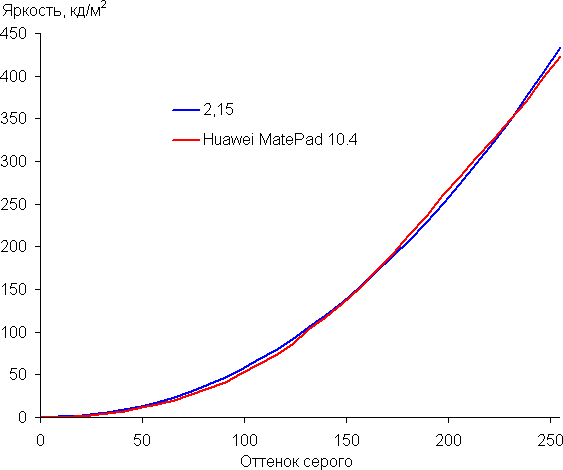
Наличия динамической подстройки яркости подсветки в соответствии с характером выводимого изображения мы не выявили, что очень хорошо.
Цветовой охват близок к sRGB:
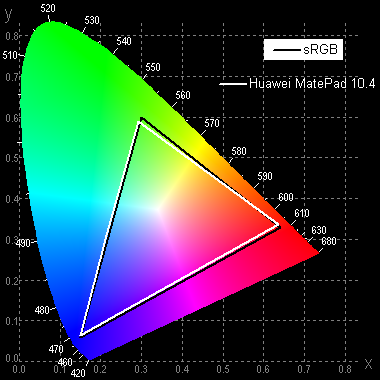
Спектры показывают, что светофильтры матрицы в умеренной степени подмешивают компоненты друг к другу:
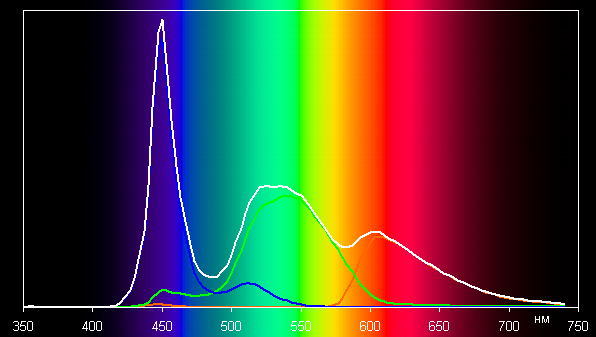
По умолчанию баланс оттенков на шкале серого средний, так как цветовая температура существенно выше стандартных 6500 К, и отклонение от спектра абсолютно черного тела (ΔE) больше 10, что даже для потребительского устройства считается плохим показателем. (Самые темные области шкалы серого можно не учитывать, так как там баланс цветов не имеет большого значения, да и погрешность измерений цветовых характеристик на низкой яркости большая.)
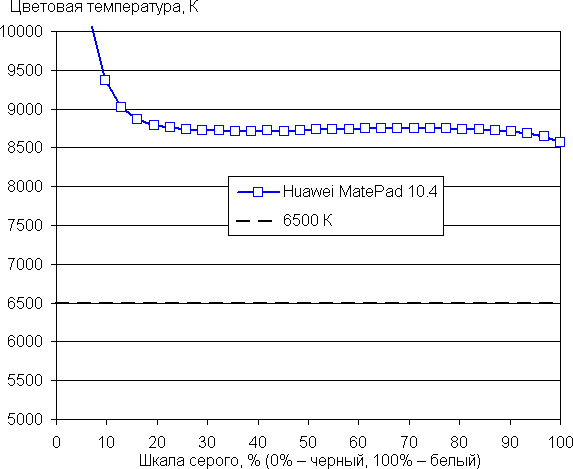
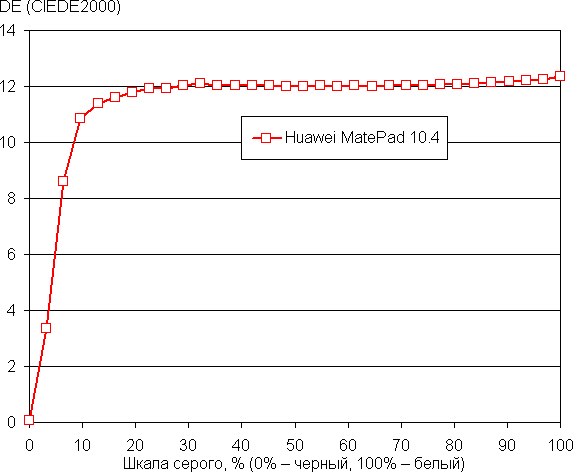
В этом устройстве есть возможность скорректировать цветовой баланс с помощью регулировки оттенка на цветовом круге или просто выбором одного из трех предустановленных профилей.
Однако диапазона подстройки не хватает для одновременного снижения цветовой температуры и ΔE, поэтому, если нужен планшет с хорошей цветопередачей, то этот планшет лучше не покупать.
Присутствует функция Естественный тон, которая, если ее включить, подстраивает цветовой баланс под условия окружающей среды. Мы включили эту функцию и проверили, как она работает:
| Условия | Цветовая температура на белом поле, К | ΔE на белом поле |
|---|---|---|
| Функция Естественный тон выключена | 8400 | 12 |
| Естественный тон включена, светодиодные светильники с холодным белым светом (6800 К) | 7400 | 12 |
| Естественный тон включена, галогеновая лампа накаливания (теплый свет — 2850 К) | 6400 | 12 |
При сильном изменении условий освещенности подстройка цветового баланса выражена слабо, поэтому с нашей точки зрения эта функция не работает так, как нужно. Отметим, что сейчас сложившимся стандартом является калибровка устройств отображения к точке белого в 6500 К, но в принципе, коррекция под цветовую температуру внешнего света может принести пользу, если хочется добиться лучшего соответствия изображения на экране с тем, что видно на бумаге (или на любом носителе, на котором цвета формируются за счет отражения падающего света) в текущих условиях.
Присутствует модная настройка, позволяющая снизить интенсивность синей компоненты.
Маркетологи постарались запугать пользователя, чтобы показать степень заботы производителя. Разумеется, нет никакого УФ-излучения (см. спектр выше), и нет никакой усталости глаз, обусловленной именно синим светом. В принципе, яркий свет может приводить к нарушению суточного (циркадного) ритма (см. отдельную статью), но все решается подстройкой яркости до низкого, но еще комфортного уровня, а искажать цветовой баланс, уменьшая вклад синего, нет абсолютно никакого смысла.
Подведем итоги: экран имеет высокую максимальную яркость (470 кд/м²) и обладает отличными антибликовыми свойствами, поэтому устройством без особых проблем можно будет пользоваться вне помещения даже летним солнечным днем. В полной темноте яркость можно понизить до комфортного уровня (вплоть до 3 кд/м²). Также к достоинствам экрана нужно отнести эффективное олеофобное покрытие, отсутствие воздушного промежутка в слоях экрана и мерцания, высокий контраст (1300:1) и цветовой охват sRGB. К недостаткам — низкую стабильность черного к отклонению взгляда от перпендикуляра к плоскости экрана и далеко не лучший цветовой баланс. Впрочем, с учетом важности характеристик именно для этого класса устройств, качество экрана можно считать хорошим.
Производительность
MatePad работает на SoC собственного производства Huawei — Kirin 710A. Она выполнена по 14-нанометровому техпроцессу и включает 8 ядер CPU, 4 из которых высокопроизводительные (Cortex-A73 с максимальной частотой 2 ГГц), а еще 4 — энергоэффективные (Cortex-A53 с частотой 1,7 ГГц). В качестве GPU используется Mali-G51. Объем оперативной памяти составляет 4 ГБ. Также предварительно напомним, что и MatePad 11″, и iPad 2021, для которых мы приводим результаты в таблицах, в полтора раза дороже новинки.
Что ж, давайте протестируем новую модель. Начнем с браузерных тестов: Octane Benchmark, Kraken Benchmark и JetStream 2.
| Huawei MatePad (2022) (Kirin 710A) |
Huawei MatePad 11 (2021) (Qualcomm Snapdragon 865) |
Apple iPad 2021 (Apple A13 Bionic) |
|
|---|---|---|---|
| Octane 2.0 (баллы, больше — лучше) |
9074 | 24839 | 45576 |
| Kraken Benchmark 1.1 (мс, меньше — лучше) |
4526 | 1900 | 561 |
| JetStream 2.0 (баллы, больше — лучше) |
29 | 67 | 137 |
Далее идут комплексные бенчмарки Geekbench и AnTuTu.
| Huawei MatePad (2022) (Kirin 710A) |
Huawei MatePad 11 (2021) (Qualcomm Snapdragon 865) |
Apple iPad 2021 (Apple A13 Bionic) |
|
|---|---|---|---|
| Geekbench 5 Single-Core Score (баллы, больше — лучше) |
300 | 913 | 1304 |
| Geekbench 5 Multi-Core Score (баллы, больше — лучше) |
1336 | 3368 | 2123 |
| Geekbench 5 Compute (баллы, больше — лучше) |
992 | 3144 | 7545 |
| AnTuTu Benchmark (баллы, больше — лучше) |
184256 | 640117 | 587671 |
Напоследок — GPU-тесты 3DMark, подтверждающие очевидное отставание новинки.
| Huawei MatePad (2022) (Kirin 710A) |
Huawei MatePad 11 (2021) (Qualcomm Snapdragon 865) |
Apple iPad 2021 (Apple A13 Bionic) |
|
|---|---|---|---|
| 3DMark (режим Sling Shot Extreme) | 1082 | Max | Max |
| 3DMark (режим WildLife) | 565 | — | 7203 |
Тротлинг у планшета средний, чуть больше, чем у MatePad 11.
Что ж, вот мы и нашли, на чем производитель сэкономил в первую очередь: это производительность. Она по современным меркам очень низкая. Конечно, для плавной работы интерфейса, каких-то нетребовательных приложений и просмотра Full HD-видео этого достаточно, но о 3D-играх стоит забыть.
Воспроизведение видео
Данный аппарат, по всей видимости, не поддерживает DisplayPort Alt Mode для USB Type-C — вывод изображения и звука на внешнее устройство при подключении к порту USB. (Отчет программы usbview.exe.) Поэтому пришлось ограничиться тестированием вывода изображения видеофайлов на экран самого устройства. Для этого мы использовали набор тестовых файлов с перемещающимися на одно деление за кадр стрелкой и прямоугольником (см. «Методика тестирования устройств воспроизведения и отображения видеосигнала. Версия 1 (для мобильных устройств)»). Снимки экрана с выдержкой в 1 с помогли определить характер вывода кадров видеофайлов с различными параметрами: варьировались разрешение (1280 на 720 (720p), 1920 на 1080 (1080p) и 3840 на 2160 (4K) пикселей) и частота кадров (24, 25, 30, 50 и 60 кадр/с). В тестах мы использовали видеоплеер MX Player в режиме «Аппаратный». Результаты теста сведены в таблицу:
| Файл | Равномерность | Пропуски |
|---|---|---|
| 4К/60p (H.265) | хорошо | много |
| 4К/50p (H.265) | хорошо | много |
| 4К/30p (H.265) | отлично | нет |
| 4К/25p (H.265) | отлично | нет |
| 4К/24p (H.265) | отлично | нет |
| 4К/30p | отлично | нет |
| 4К/25p | отлично | нет |
| 4К/24p | отлично | нет |
| 1080/60p | отлично | нет |
| 1080/50p | отлично | нет |
| 1080/30p | отлично | нет |
| 1080/25p | отлично | нет |
| 1080/24p | отлично | нет |
| 720/60p | отлично | нет |
| 720/50p | отлично | нет |
| 720/30p | отлично | нет |
| 720/25p | отлично | нет |
| 720/24p | отлично | нет |
Примечание: Если в обоих столбцах Равномерность и Пропуски выставлены зеленые оценки, то это означает, что, скорее всего, при просмотре фильмов артефактов, вызванных неравномерным чередованием и пропуском кадров, или не будет видно совсем, или их количество и заметность не будет влиять на комфортность просмотра. Красные отметки указывают на возможные проблемы, связанные с воспроизведением соответствующих файлов.
По критерию вывода кадров качество воспроизведения видеофайлов на экране самого планшета хорошее, так как в большинстве случаев кадры (или группы кадров) могут (но не обязаны) выводиться с равномерным чередованием интервалов и без пропусков кадров. При воспроизведении видеофайлов с разрешением 1920 на 1080 изображение собственно видеофайла выводится точно по ширине экрана, сверху и снизу выводятся черные полосы. Четкость картинки высокая, но не идеальная, так как от интерполяции к разрешению экрана никуда не деться. Впрочем, можно ради эксперимента переключиться в режим один к одному по пикселям, интерполяции при этом не будет. Отображаемый на экране диапазон яркости соответствует стандартному диапазону 16—235: в тенях и в светах отображаются все градации оттенков. Отметим, что в этом устройстве нет поддержки аппаратного декодирования файлов H.265 с глубиной цвета 10 бит на цвет и файлов HDR.
Операционная система и ПО
Как и MatePad Pro, новый MatePad работает на собственной операционной системе Huawei — Harmony OS 2.0. Мы подробно рассказывали о ней в обзоре старшей модели, поэтому не будем повторяться. Добавим только, что никаких сбоев при установке приложений из репозитория APKPure у нас не было, и даже все бенчмарки инсталлировались гладко. В обзоре MatePad 11 мы предполагали, что такое стало возможно благодаря чипу Qualcomm, но вот, видите, на Kirin тоже всё идет отлично.
В целом Harmony OS вполне можно рекомендовать обычному пользователю в качестве замены Android, если нет острой нужды именно в Google-сервисах. Если же такая нужда есть, то можно попробовать пожить с приложением GSpace, которое создает среду, в которой приложения думают, будто сервисы Google присутствуют. Правда, работает GSpace не очень стабильно. А из прогресса в AppGallery и Petal Search можно отметить то, что магазин научился предлагать обновления из APKPure, вручную за выходом новых версий следить не нужно.
Отметим, что производитель позиционирует MatePad как устройство для различных «офисных» и учебных применений. И для этого есть целый ряд приложений в AppGallery, разработанных специально для HarmonyOS. Упомянем два из них. Jnotes — инструмент для создания заметок, обладающий более широкой функциональностью, чем стандартное приложение. В частности, здесь можно добавить в заметку аудио, экспортировать в PDF и т. д.
Еще одна программа, рекомендуемая производителем и тоже доступная в AppGallery — Flexcil, — позволяет, наоборот, импортировать необходимые элементы из PDF в заметки, просто перетаскивая картинки и текстовые фрагменты стилусом. Увы, большинство опций доступны лишь в платной версии. Как и в Jnotes.
Ну а что можно использовать бесплатно и даже без установки стороннего ПО, так это делать заметки на любом контенте с помощью стилуса последнего поколения и сохранять их в виде изображений. Для этого надо дважды коснуться корпуса стилуса или провести им по экрану диагональную линию из правого верхнего угла.
Автономная работа и нагрев
| Huawei MatePad (2022) (Kirin 710A) |
Huawei MatePad 11 (2021) (Qualcomm Snapdragon 865) |
Apple iPad Pro 12,9″ (2021) (Apple M1) |
|
|---|---|---|---|
| 3D-игры, батарейный бенчмарк GFXBenchmark Manhattan (яркость 100 кд/м²) | 6 часов 22 минуты | 4 часа 32 минуты | — |
| Просмотр онлайн-видео с YouTube (яркость 100 кд/м²) | 13 часов 10 минут | 14 часов 10 минут | около 15 часов |
| Режим чтения, белый фон (яркость 100 кд/м²) | 17 часов 25 минут | 17 часов 40 минут | 21 час 30 минут |
Планшет оснащен несъемным аккумулятором емкостью 7250 мА·ч. Это весьма неплохо по меркам данного сегмента. Столько же было и у MatePad 11. Поэтому было интересно сравнить их и понять, какой чип экономичнее (размер экрана очень близок). Получились весьма интересные результаты. В 3D-играх однозначно лучше показала себя как раз новинка. Но надо понимать, что тестовая сцена на ней тормозила безбожно. А вот в других режимах можно говорить о небольшом проигрыше — видимо, Qualcomm все-таки чуть более энергоэффективен при низкой нагрузке.
Ниже приведен теплоснимок задней поверхности, полученный после 15 минут боя с гориллой в игре Injustice 2:
Область высокого нагрева, видимо, соответствует расположению микросхемы SoC. По данным теплокамеры, максимальный нагрев в этой области составил 38 градусов (при температуре окружающего воздуха в 24 градуса), это не очень много.
Камера
У MatePad только одна тыльная камера, и ее параметры весьма скромные: 13 Мп при съемке фото и Full HD 60 fps при съемке видео.
Увы, ничего хорошего о качестве съемки мы сказать не можем. Грязи многовато (имеется в виду не только слякоть под ногами :)). Детализация невысокая — обратите внимание на снимок с машинами на парковке: номера едва разберешь даже у ближних машин. В помещении все еще хуже (смотрите кадр с табличками на стене офиса iXBT.com). Впрочем, для нетребовательной документальной съемки — сойдет.






А вот что действительно плохо, так это качество съемки видео. Здесь очевидный программный брак: автофокус гуляет туда-сюда, из-за этого использовать видеокамеру невозможно. Изменение режима съемки с 60 к/с на 30 к/с не помогло. Вот пример видео Full HD 60 к/с (файл 55 МБ). Теоретически это может быть поправлено в новых прошивках. Но низкая четкость и замыленность изображения вряд ли исчезнут.
В общем, констатируем, что камера здесь совсем «для галочки».
Выводы
Любое бюджетное устройство — это всегда компромисс. Флагманское, кстати, зачастую тоже, но не из-за экономии, а из-за законов физики (слишком мощная SoC быстро тратит батарею, слишком большой экран делает громоздким корпус, слишком тонкий размер мешает удобству и так далее). Но в случае с MatePad речь идет, конечно, о компромиссах, связанных с удешевлением. И здесь можно сразу назвать два слабых места: производительность и камера. Второе, правда, в 10-дюймовых планшетах — вещь совсем второстепенная (если не брать некоторые специфические профессиональные сценарии использования), а вот возможность комфортно поиграть — как раз то, чего мы ожидаем от подобных устройств (даже если они позиционируются как учебно-рабочие). И здесь с этим туго.
Зато в остальном это очень привлекательный вариант за свои деньги. Тем более, вкупе с периферией, часть которой можно получать бесплатно, а остальное — купить относительно недорого, если, например, сравнить с ценами на периферию Apple. Достойный экран с небольшой рамкой, стереозвук, USB-C, неплохая автономность... И даже операционную систему Harmony OS мы не назовем минусом — с Android-приложениями проблем уже практически нет, а то, что не устанавливается из магазинов, без проблем можно поставить из APK.
Так что если вы готовы смириться с невысокой производительностью (впрочем, достаточной для повседневного использования) и проблемами камеры — обратите пристальное внимание на новую модель.
В заключение предлагаем посмотреть наш видеообзор планшета Huawei MatePad (2022):
Наш видеообзор планшета Huawei MatePad (2022) можно также посмотреть на iXBT.video